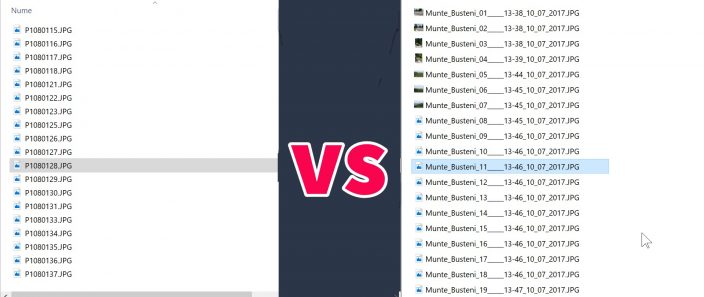
Co je to výukové video „Přejmenování mnoha obrázků nebo souborů najednou“?
Výukový program pro video pojednává o přejmenování mnoha obrázků nebo souborů najednou. Konkrétně jak přejmenovat soubory z něčeho nepochopitelného na smysluplná jména; a to pro více souborů současně.
Proč přejmenovat obrázky, video soubory nebo jiné soubory?
Určitě jste si toho všimli, když fotíme fotoaparátem; ať už jde o kompaktní kameru, dslr, zrcadlo nebo dokonce telefon, vygenerované soubory mají název jako „P108493.jpg“ nebo „DSG0985.jpg“.
Toto jsou názvy souborů, které nedávají smysl; což nám nic nenaznačuje, aniž bychom viděli, co soubor obsahuje.
Právě proto je vhodné přejmenovat soubory; a abychom neztratili čas, přejmenujeme je všechny najednou.
Mám pro vás dva způsoby přejmenování více fotografií
Metoda 1 přejmenování skupinových fotografií:
Dokonce i v Průzkumníku Windows můžeme přejmenovat několik obrázků najednou. Vše, co musíme udělat, je vybrat všechny soubory, které chceme přejmenovat, stisknout F2 (nebo kliknout pravým tlačítkem / přejmenovat).
Poté zvolíme název, který nám řekne, kde a v jakém období jsou snímky pořizovány. Například „Munte_Busteni_Iulie_2017“ a po dokončení stisknu enter.
Později si všimneme, že všechny soubory byly přejmenovány; navíc každý obdržel jedinečné číslo (1), (2), (3) atd.
Metoda 2 pro přejmenování obrázků nebo skupinových souborů:
Zde budeme používat bezplatnou aplikaci, která je velmi zajímavá; v tom smyslu, že může extrahovat různá data z exif; data, která můžeme zobrazit v názvu, který vybereme.
Považoval jsem za nesmírně užitečné zvolit jméno, které by popisovalo místo; kromě použití přesného data a času, kdy byl snímek pořízen. Takže můžete okamžitě najít snímek pořízený ráno 3. července 2018 ráno; například bez prohlížení obrázků.
Skupinová přejmenování aplikace:
Související Cvičení:
- Windows Share v systému Android - soubory, složky a síťové oddíly
- Jak zkopírovat fotografie z mobilních telefonů do bezdrátového počítače Wi-Fi
- Soubory GO GO GO s přenosem souborů DIRECT Wi-Fi
- Najít a odstranit duplicitní soubory, fotografie, videa nebo dokumentů, najednou
- Jak vyčistit a uvolnit prostor v systému Windows
- Automatické ukládání fotografií a dokumentů v bezpečí s SyncToy
- Jak odstranit Windows.old po reinstalaci nebo aktualizaci
- Tutorial Mapa paměti, čistič disku pro Android smart
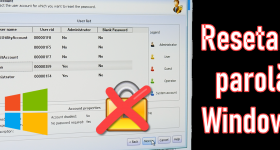







Užitečný návod.
Bylo by zajímavé a aplikace uspořádat všechny vaše osobní fotografie podobným způsobem, jako to dělá Google Photos právě offline. Například řekněte 500 fotografií pořízených v různých dnech a software je organizuje do samostatných složek pro každý den.
Nebo všechny druhy alb, například číst datum pořízení snímků a já vybrat snímky pořízené mezi 14. a 22. červencem a dát je do jediné složky pod názvem „x“ atd.
Možná víte něco takového
Adebis Photo Sorter to dělá.
užitečné tento program. Děkuju.
hi.a recenze na tronsmart t6 max?